A volte è necessario visualizzare una presentazione di PowerPoint su una TV per mostrare la presentazione in una riunione, una conferenza o utilizzare la presentazione per la visualizzazione della pubblicità. O a volte vuoi creare una presentazione di foto e riprodurla sulla TV per guardarla con i tuoi familiari. In queste circostanze, devi sapere come riprodurre correttamente la presentazione in TV in modo semplice. E in questo articolo, condivideremo con te i primi 3 metodi semplici per riprodurre una presentazione su una smart TV.
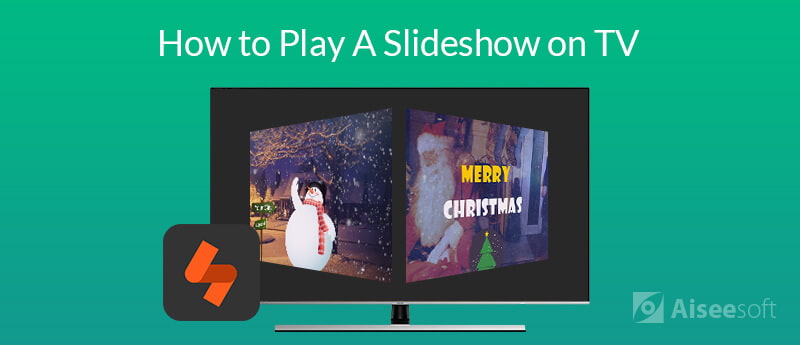
Puoi creare una presentazione con le foto e i video necessari con un creatore di presentazioni professionale, quindi esportare il video della presentazione come formato supportato dalla TV e salvarlo su un dispositivo USB. Quindi puoi riprodurre la presentazione in TV comodamente collegando l'USB alla TV. Qui ti consigliamo di usare Creatore di presentazioni Aiseesoft per creare la presentazione con foto, video e musica per la riproduzione su HDTV e lettore DVD, nonché altri dispositivi portatili come computer, iPhone, iPad, iPod, Samsung, Huawei, LG e altri telefoni cellulari.

Scarica
Creatore di presentazioni Aiseesoft
Sicuro al 100%. Nessuna pubblicità.
Segui i semplici passaggi seguenti per creare la tua presentazione.
Passo 1 Aggiungi foto e video
Scarica gratuitamente e installa questo creatore di presentazioni sul tuo computer. Avvialo e fai clic su "Aggiungi foto (s) e video (s) qui"per importare immagini e file video in questo programma.
Sicuro al 100%. Nessuna pubblicità.

Passo 2 Modifica foto / video / musica di sottofondo
Naviga sulla foto o sul video che desideri modificare, quindi fai clic su Modifica per accedere all'interfaccia di modifica.
Fotoritocco: È possibile ruotare, capovolgere, impostare contrasto / saturazione / luminosità / tonalità, ritagliare, impostare la durata e ottenere le impostazioni di movimento per la foto.

Montaggio video: È consentito ruotare, eseguire il mirroring, tagliare, ritagliare, accelerare / rallentare il file video. Inoltre, consente di regolare il contrasto / saturazione / luminosità / tonalità e volume per il file video.
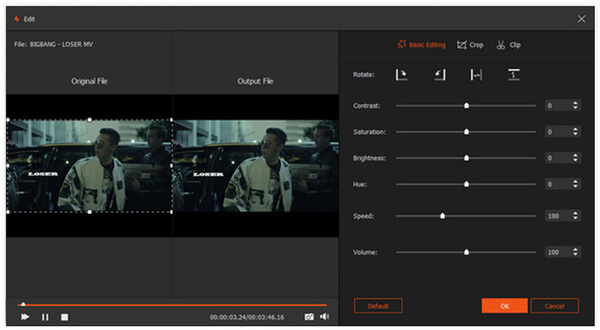
Musica: È possibile aggiungere o rimuovere la musica di sottofondo e ottenere facilmente la riproduzione in loop della musica di sottofondo.

Passo 3 Seleziona o fai da te un tema per il video della presentazione
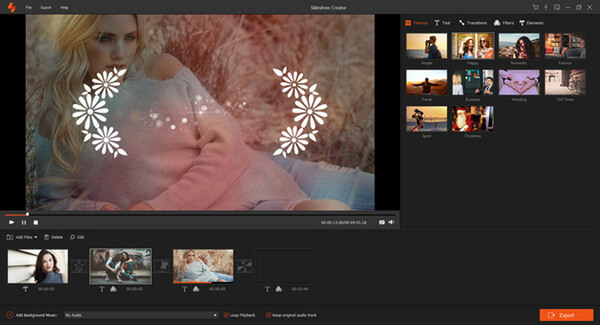
Dopo aver modificato il file, fai clic su "Temi" per aggiungere temi per presentazioni da questo software, oppure puoi personalizzare i materiali per creare il tuo tema.
Passo 4 Esporta la presentazione in un formato supportato dalla TV
Al termine della modifica del video della presentazione, puoi fare clic su "Esportare" per selezionare il formato e la risoluzione di output. Per riprodurre la presentazione sulla TV, è possibile fare clic su Dispositivo e seleziona TV per scegliere il dispositivo di output. Che tu abbia Apple TV, Samsung TV, SONY TV e altro, puoi trovare il dispositivo di output adatto nell'elenco. Inoltre, puoi fare clic sull'icona delle impostazioni per personalizzare la qualità video della presentazione, come codificatore, qualità, risoluzione, bitrate, frame rate, ecc.
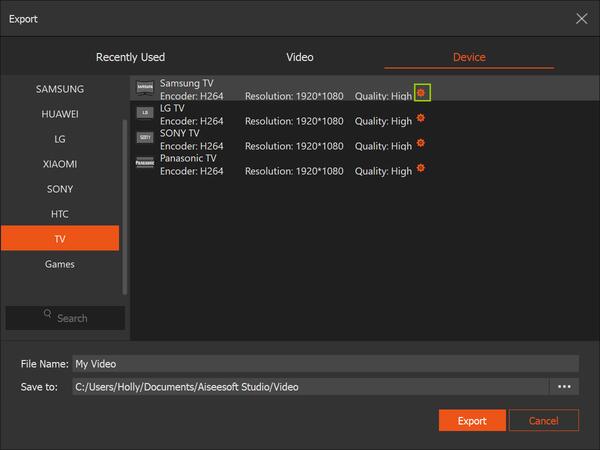
Infine, scegli la destinazione in cui desideri salvare il video della presentazione sul tuo computer, quindi fai clic su "convertire" per creare la presentazione.
Dopo aver creato correttamente la presentazione sul computer, è sufficiente esportare la presentazione su un'unità USB e collegarla alla TV per la riproduzione.
Correlati: Come riproduci la presentazione su Chromecast
Se è necessario creare una presentazione di PowerPoint su uno schermo TV, è possibile convertire PowerPoint in un formato video supportato dalla TV, come MP4, quindi esportarlo su un'unità USB o flash. Convertitore PPT in video Aiseesoft può aiutarti a convertire i tuoi file PowerPoint in formati video per guardarli facilmente in TV. Ti consente persino di masterizzare il tuo disco di PowerPoint su DVD per la riproduzione nel lettore DVD.

Scarica
Convertitore PPT in video Aiseesoft
Sicuro al 100%. Nessuna pubblicità.
Controlla come riprodurre una presentazione di PowerPoint in TV con l'aiuto di PPT to Video Converter.
Passo 1 Scarica PPT to Video Converter
Scarica questo PowerPoint per video maker sul tuo computer, installalo e avvialo sul tuo PC, scegli "Converti in video".

Passo 2 Aggiungi file PPT
Fare clic sul pulsante Aggiungi file PPT"per importare file PPT in questo convertitore. Puoi anche importare file batch o una cartella per una conversione veloce.

Passo 3 Crea impostazioni video
Qui è necessario effettuare le impostazioni in base alle proprie esigenze personali. Scegli la modalità automatica o la modalità avanzata secondo la tua richiesta, quindi scegli il formato di output in base al tuo lettore. Per riprodurre il video convertito su smart TV, puoi fare clic su "Dispositivo" a e selezionare TV per scegliere il dispositivo di output.

Passo 4 Converti PowerPoint in video
Dopo aver effettuato tutte le impostazioni, puoi fare clic su "Inizio"per convertire i file di PowerPoint in formato video. Una volta completato il processo di conversione, è possibile aprire la cartella per controllarlo, quindi esportarlo su un'unità USB o flash per riprodurlo sulla TV.

Se hai il laptop al tuo fianco, puoi anche collegare direttamente il tuo laptop alla TV con un cavo HDMI per riprodurre una foto o una presentazione PowerPoint sulla TV. Devi solo collegare un'estremità del cavo HDMI alla porta HDMI del tuo computer, quindi collegare l'altra estremità del cavo alla porta HDMI della tua TV. Passa a "HDMI" dal telecomando della tua TV. Dovrebbe avere opzioni come "HDMI 1" e "HDMI 2" che appaiono sullo schermo del televisore. Questo perché una delle opzioni del menu si collega alla prima porta e l'altra alla seconda. I numeri di porta potrebbero essere etichettati in modo diverso a seconda del modello della TV. Dopo aver collegato il laptop alla TV, lo schermo del computer verrà riprodotto sullo schermo della TV, quindi potrai riprodurre direttamente la presentazione sulla TV.
Conclusione
Abbiamo introdotto tre semplici modi per riprodurre la presentazione su smart TV. Se non è conveniente per te portare il laptop con te, puoi creare una presentazione in anticipo ed esportarla su USB per riprodurla in TV, oppure convertire la presentazione di PowerPoint in formato video ed esportarla su USB o unità flash. Se hai il laptop al tuo fianco, solo un cavo HDMI può aiutarti a riprodurre facilmente la presentazione sulla TV. Se hai altri modi semplici per riprodurre una presentazione in TV, non esitare a condividerli con noi nel commento qui sotto.

Slideshow Creator è il miglior regista e editor video. Progettato con varie funzioni di editing video / foto / musica, puoi regolare facilmente gli effetti visivi.
Sicuro al 100%. Nessuna pubblicità.